펌웨어 컴파일 및 프로그래밍
- 407ZG는 기본적으로 TF 카드를 사용하여 펌웨어를 프로그래밍합니다
32G이하의 용량을 가진 TF 카드를 준비해 주세요- 저품질 메모리 카드는 프로그래밍 실패를 유발할 수 있으므로, 아래에 추천된 메모리 카드를 사용하는 것이 좋습니다
- TF 카드의 전송 속도는
class10등급 또는 그 이상이어야 하며, 삼성전자 등의 브랜드의 TF 카드를 권장합니다
준비 작업
- 설치된
klipper서비스를 사용해야 합니다. 웹을 통해 SSH 연결 - 그리고 장치를 상위 기계에 연결해야 합니다.
- 주의: 일반적인 상위 기계, 예를 들어 라즈베리파이 FLY파이 등을 사용하십시오. 마이크로 변형 상위 기계(예: WiFi 스틱, 홍미 등)는 문제점이 많아 지원을 제공할 수 없습니다.
- FlyOS-Armbian 시스템과 일반 시스템 주의사항
- FlyOS-FAST 시스템 주의사항
FlyOS-Armbian시스템과 일반 시스템 주의사항- 라즈베리파이, FLY파이 등 일반적인 상위 기계 시스템은 이와 같습니다.
- 이 종류의 상위 기계에서는
ROOT사용자로 아무 작업도 하지 마십시오. - 일반 사용자로 작업하십시오.
- 사용자 전환 방법,
FlyOS-Armbian시스템의 경우su fly명령어를 사용하여 일반 사용자로 전환하십시오. - 다른 시스템의 경우
su <상위 기계 사용자 이름>명령어를 사용하여 일반 사용자로 전환하십시오.
su <상위 기계 사용자 이름>
FlyOS-FAST시스템 주의사항FAST 시스템의 기본 사용자는root이며, 비밀번호는mellow입니다.- 펌웨어를 컴파일하는 것은
root사용자만이 수행할 수 있습니다. - 또한
FAST 시스템에는ROOT사용자만 존재하며, 사용자를 전환할 필요가 없습니다!!!
Klipper 펌웨어 컴파일
- 상위기기(Up Host)가 정상적으로 네트워크에 연결되어 있는지 확인하세요.
- 펌웨어 컴파일 전에 SSH를 통해 상위기기에 네트워크로 로그인해야 합니다.
- 상위기기에 시리얼 포트(Serial Tool)를 사용하지 마세요.
Klipper 펌웨어 컴파일 및 구성 페이지 작동 설명
키보드 입력 모드를 반각(Half-width) 모드로 설정해 주세요. 즉, 영문 모드입니다.
- 키보드의
↑(위쪽 화살표),↓(아래쪽 화살표)는 메뉴 항목을 선택하기 위해 커서를 위아래로 이동시킵니다. - 확인 키
Enter또는 공백 키Space는 메뉴를 선택하거나 하위 메뉴로 진입합니다. - 종료 키
ESC는 상위 메뉴로 돌아갑니다. Q키는 Klipper 펌웨어 구성 페이지를 종료합니다.- Klipper 펌웨어 구성 페이지를 종료할 때
Y키를 눌러 구성 파일을 저장할 수 있습니다.
구성 페이지 옵션이 적을 경우, Enable extra low-level configuration options 항목을 선택([ ])하여 일부 숨겨진 옵션을 표시할 수 있습니다.
아래는 펌웨어를 컴파일하는 방법입니다:
-
SSH에 연결한 후 아래의 명령어를 입력하고 Enter를 누릅니다:
cd ~/klipper && rm -rf ~/klipper/.config && rm -rf ~/klipper/out && make menuconfig -
그 중
rm -rf ~/klipper/.config && rm -rf ~/klipper/out는 이전에 컴파일된 데이터와 펌웨어를 삭제하며make menuconfig는 펌웨어를 컴파일합니다. 실행 후 아래의 인터페이스가 나타나야 합니다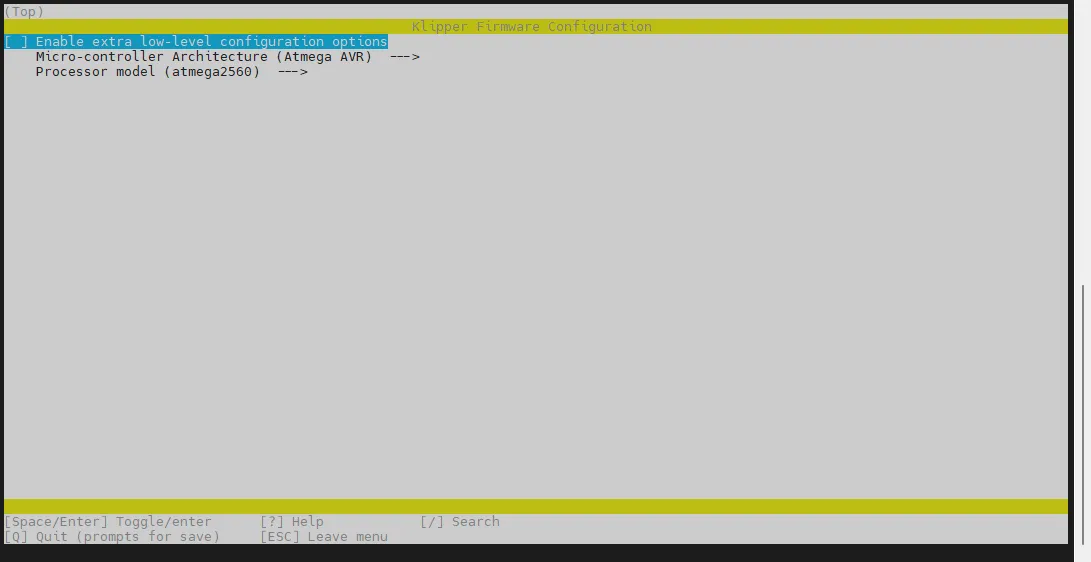
-
Enable extra low-level configuration options을 선택하고 Enter를 누릅니다.
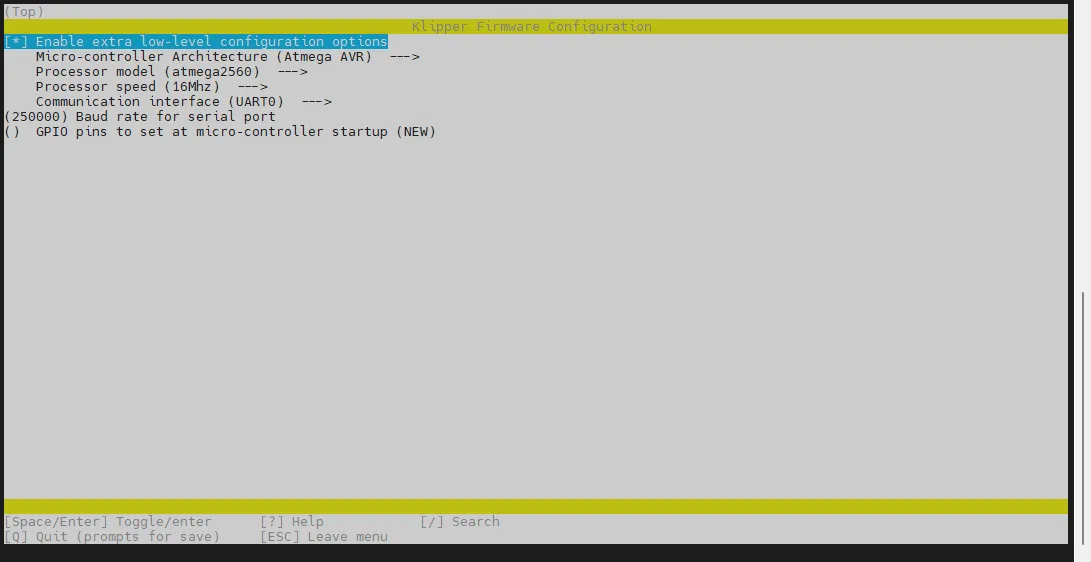
-
Micro-controller Architecture 메뉴로 들어간 후 STMicroelectronics STM32를 선택하고 Enter를 누릅니다.
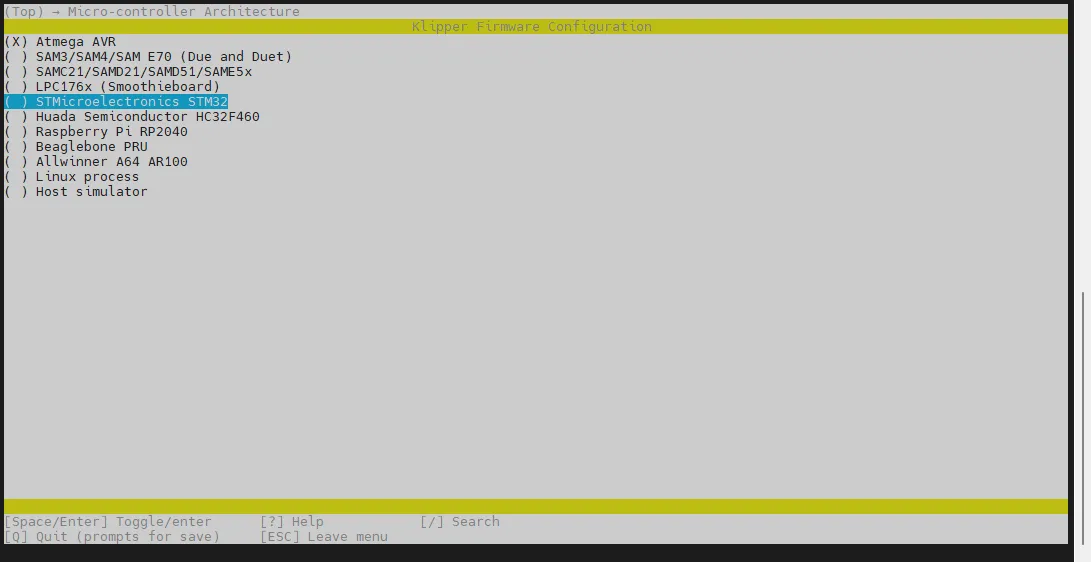
-
Processor model 메뉴로 들어간 후 STM32F407를 선택하고 Enter를 누릅니다.
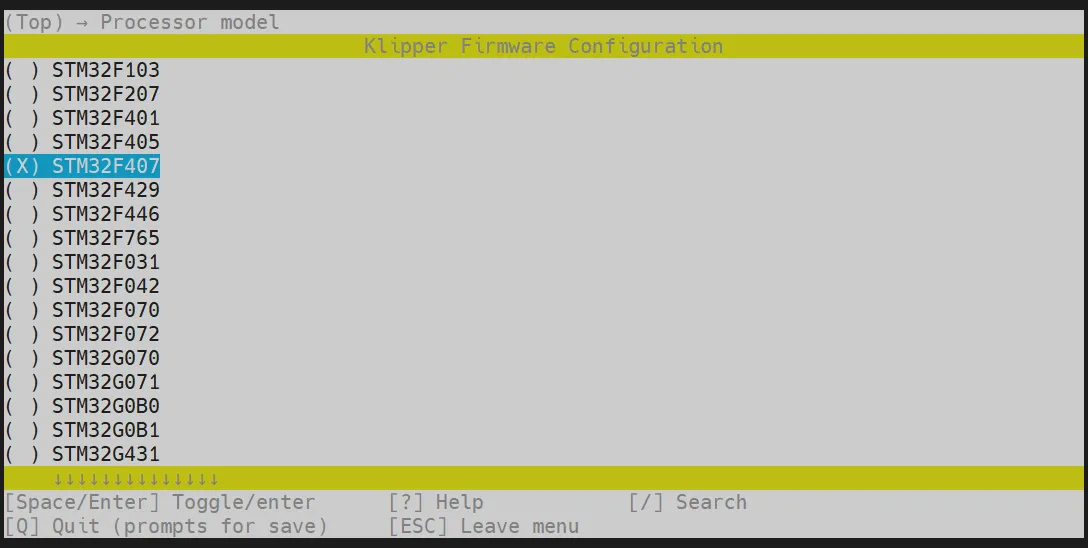
-
Bootloader offset를 선택하고 32KiB bootloader를 선택합니다.
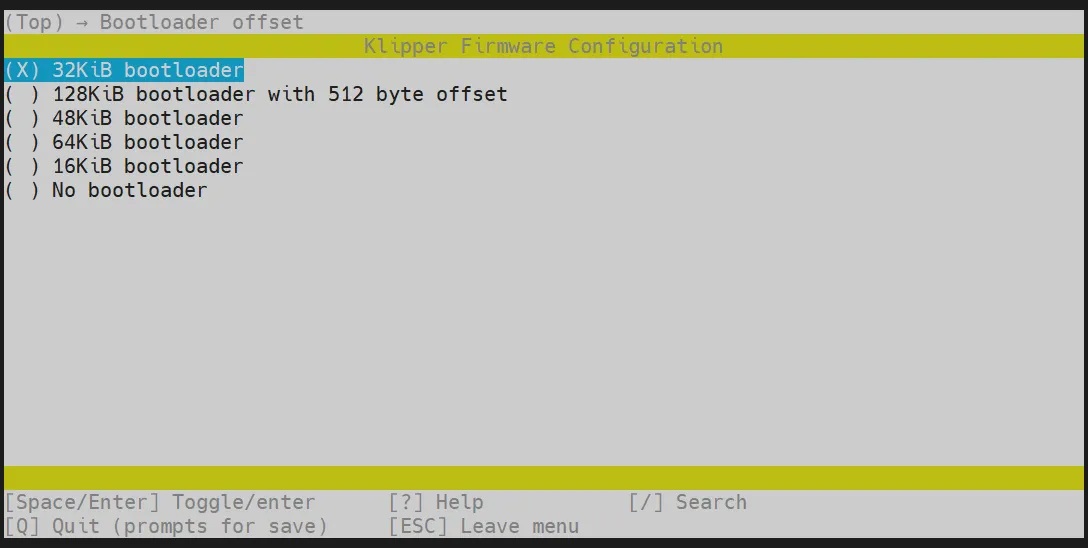
-
Communication interface를 선택하고 **USB (on PA11/PA12)**를 선택합니다.
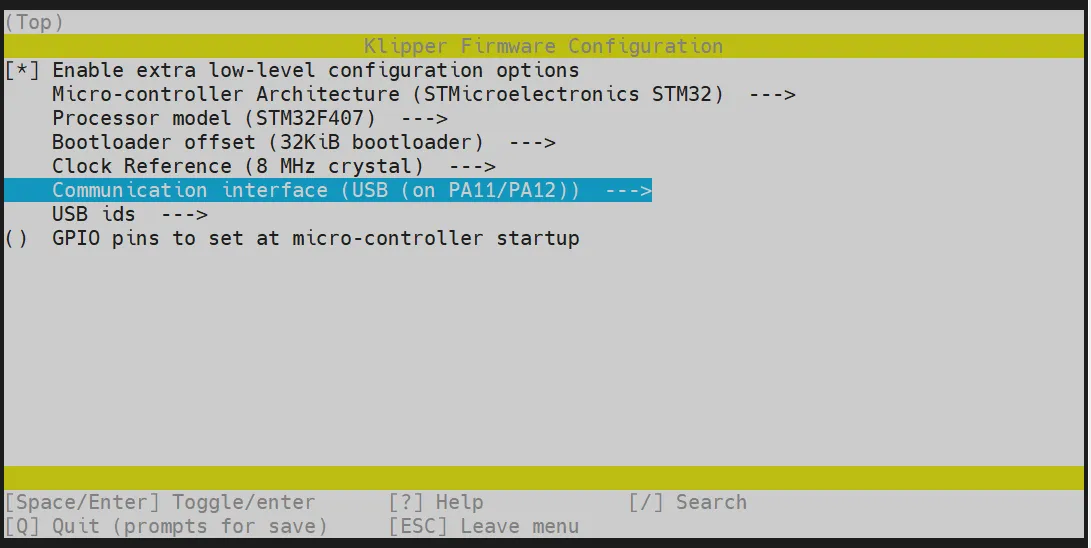
Q키를 누르면 Save configuration가 나타나며, 다시Y키를 눌러주세요- 이제 설정을 저장하고 명령 프롬프트로 나가야 합니다
- 다음 명령어를 입력하여 컴파일을 시작하세요, 시간이 조금 걸립니다
make -j4
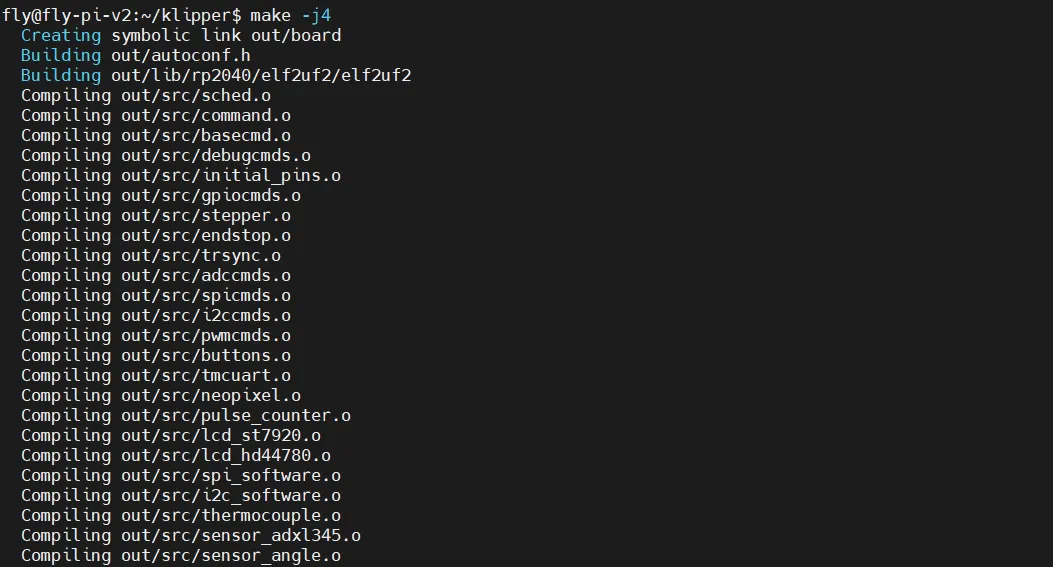
-
마지막으로 아래와 같은 내용이 출력되면 컴파일 성공입니다
Linking out/klipper.elf
Creating hex file out/klipper.bin -
아래는 컴파일 성공 예시입니다
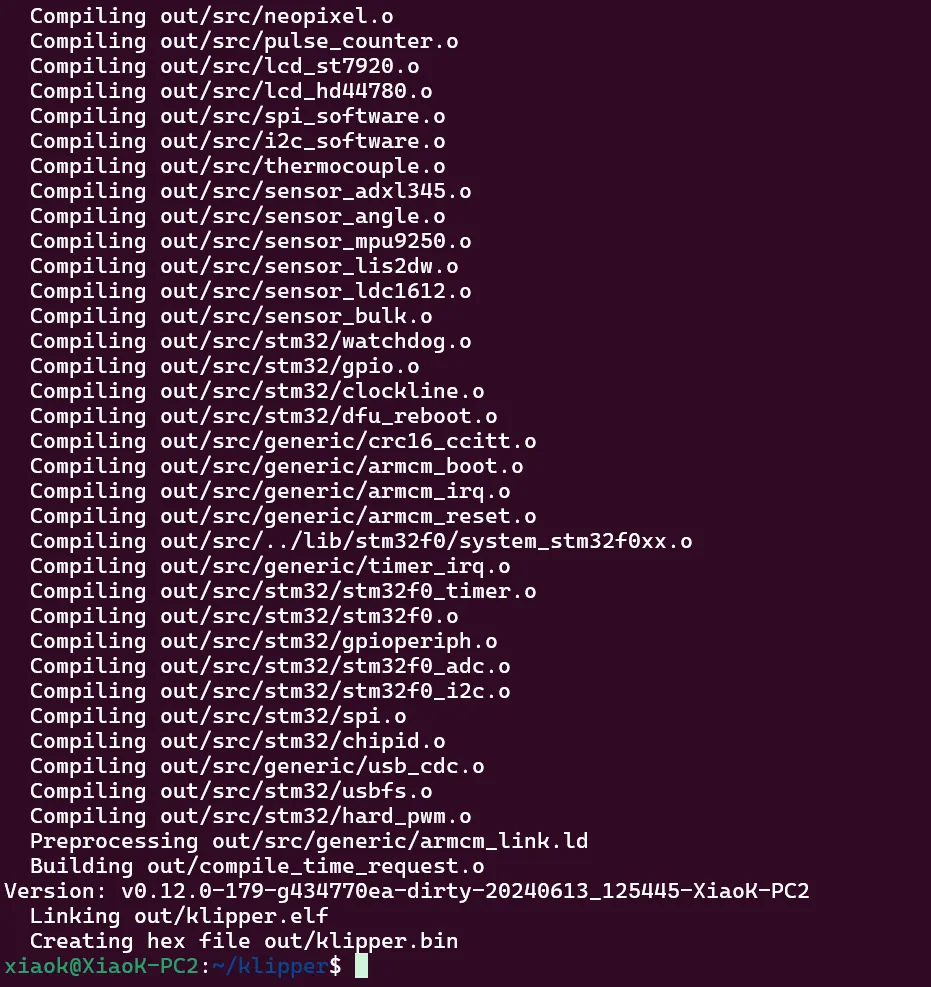
펌웨어 프로그래밍
- F404ZG는 미리 TF 카드를 통해 프로그래밍된 BL 펌웨어가 설치되어 있습니다
준비 작업
- 펌웨어를 프로그래밍하기 전에 먼저 네트워크 연결을 통해 SSH 사용
- 저품질 메모리 카드는 프로그래밍 실패를 유발할 수 있으므로, 가능한 한 아래에 권장된 메모리 카드를 사용하여 펌웨어를 업데이트하십시오
- 최대
32G용량의 TF 카드를 준비해야 하며, TF 카드의 전송 속도가class10등급 또는 그 이상이어야 합니다. 삼성전자 등의 브랜드 TF 카드를 추천합니다
펌웨어 다운로드
-
이전에 준비한 TF 카드를 사용하세요
-
SDFormatter로 포맷합니다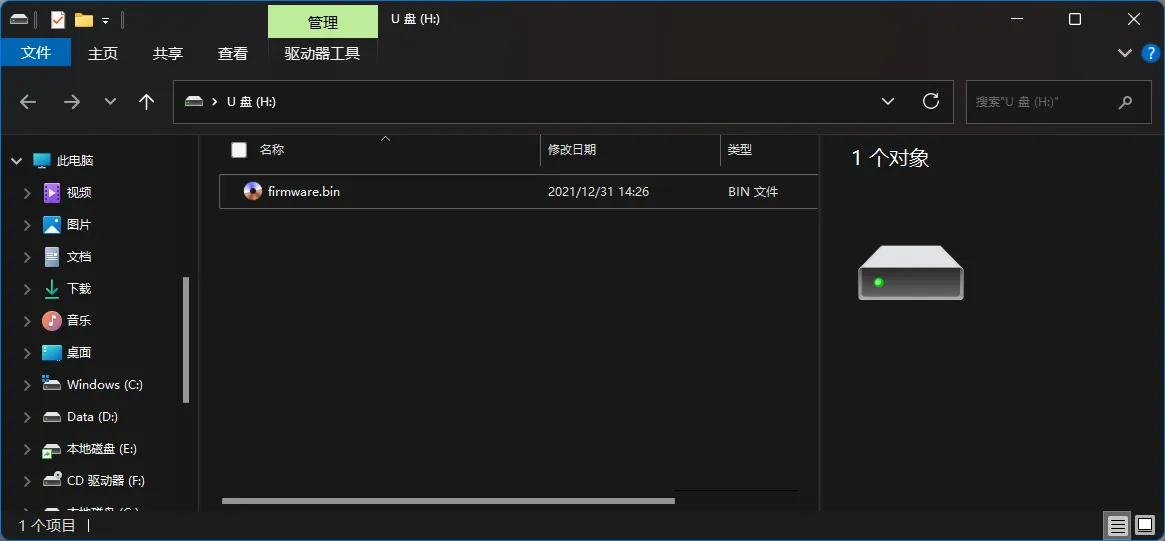
-
MobaXterm_Personal 왼쪽 파일 디렉토리에서
klipper를 선택하고out을 열어주세요- FlyOS-Armbian 시스템 및 일반 시스템 펌웨어 다운로드 디렉토리
- FlyOS-FAST 시스템 펌웨어 다운로드 디렉토리
경고FlyOS-Armbian시스템 및 일반 시스템 주의 사항- 라즈베리파이, FLY파이 등의 일반 상위 기기 시스템은 이 항목을 참고하세요
- 컴파일 완료된 펌웨어는
/home/<귀하의 상위 기기 사용자 이름>/klipper/out/디렉토리에 있습니다
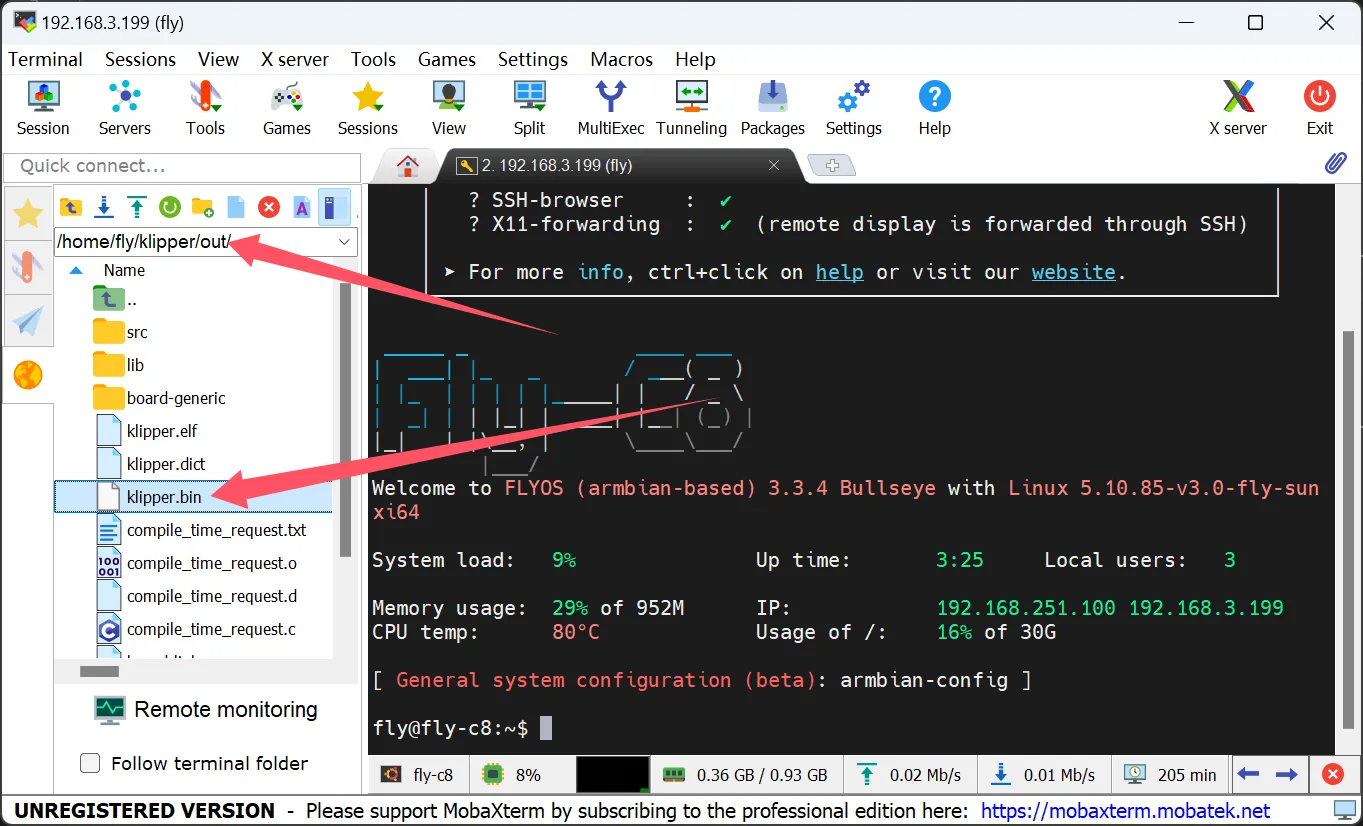
경고FlyOS-FAST시스템 주의 사항FAST 시스템의 펌웨어 디렉토리- 컴파일 완료된 펌웨어는
/data/klipper/out/디렉토리에 있습니다
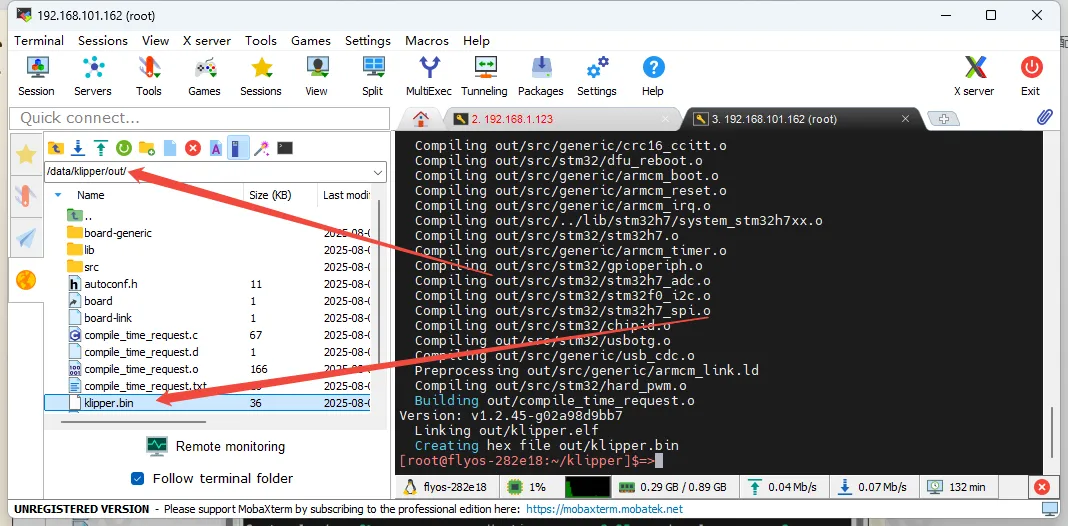
-
klipper.bin을 TF 카드에 다운로드하고firmware.bin으로 이름을 변경합니다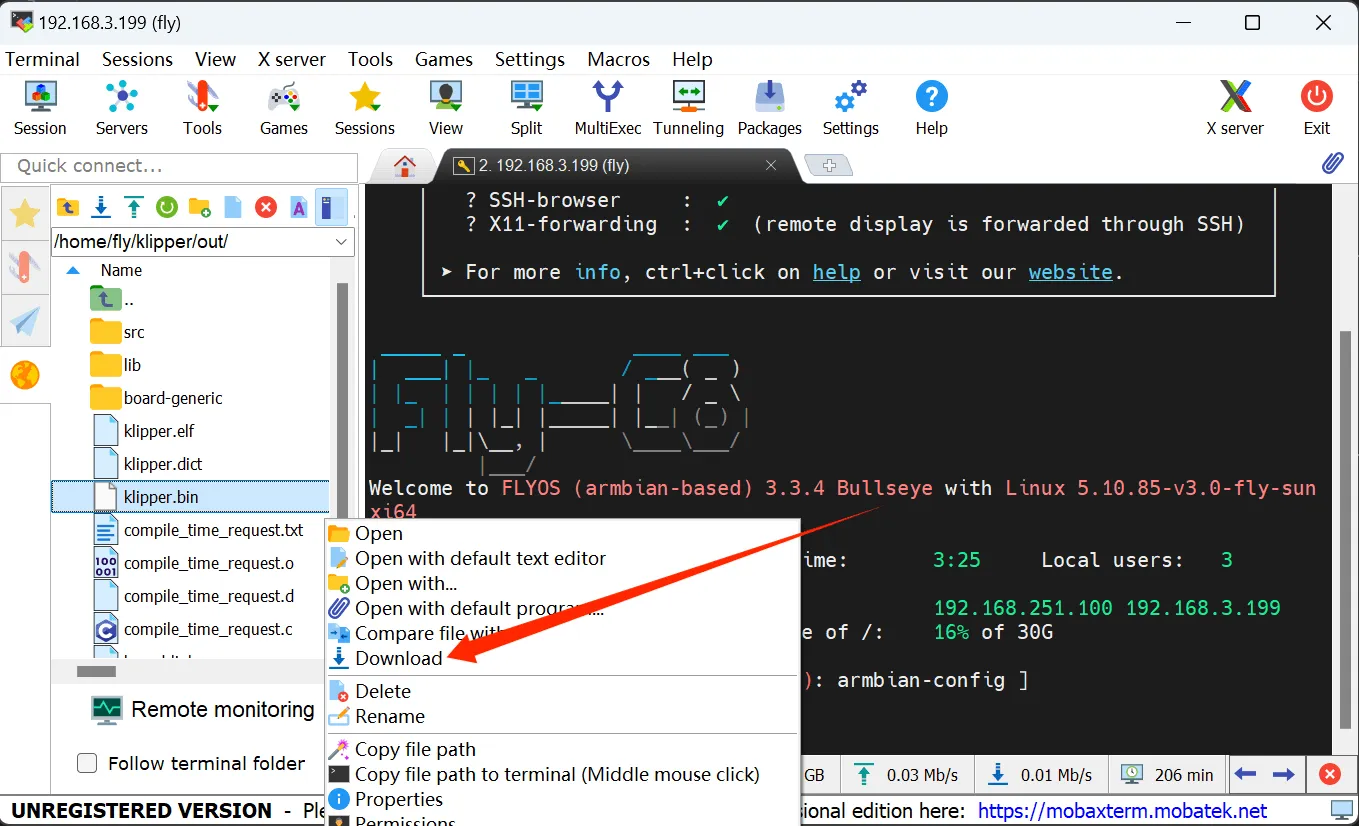
-
보드 전원을 차단하고 TF 카드를 보드에 삽입합니다
-
보드에 10초간 대기합니다
-
TF 카드를 제거하고 컴퓨터에 다시 삽입합니다. SD 카드에서
firmware.bin이 사라지고FLY.CUR이 나타나면 프로그래밍이 성공적으로 이루어졌습니다